
Lỗi Double Click là gì Cách kiểm tra và khắc phục lỗi Double Click
Người dùng máy tính thường xuyên sẽ hay gặp vấn đề Double Click? Vậy làm thế nào để kiểm tra và khắc phục lỗi ấy? Bài viết sau sẽ giải đáp thắc mắc của bạn, cùng theo dõi nhé!
1. Lỗi Double Click là gì?
Lỗi Double Click hay lỗi đúp chuột là lỗi xảy ra khi ấn chuột máy tính một lần nhưng chuột nhận thành nháy hai lần liên tiếp (nháy đúp).
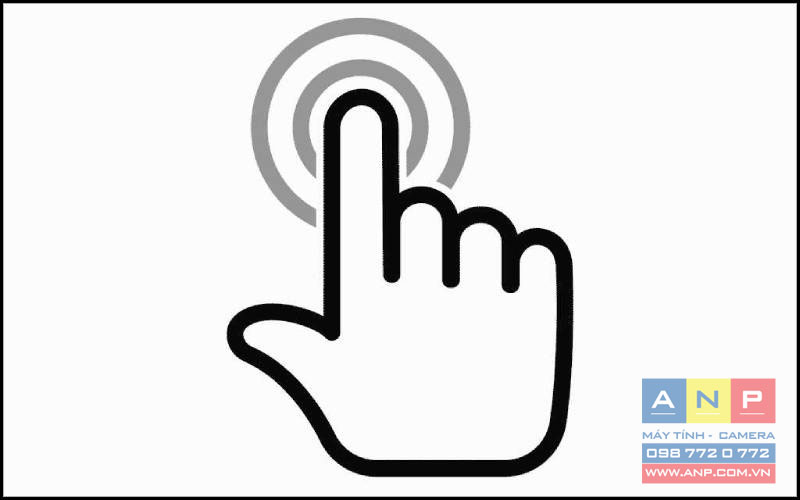
2. Cách kiểm tra chuột có bị lỗi Double Click hay không
Bạn sẽ nhận ra lỗi Double Click thông qua sử dụng nhưng trường hợp chuột bị lỗi Double Click nhẹ, có thể lúc bị lúc không thì cách kiểm tra như sau:
- Bước 1: Bạn truy cập vào LINK để vào trang web kiểm tra chuột > bấm chuột liên tục vào phần màu cam trong màn hình để kiểm tra xem chuột có bị lỗi Double Click hay không.
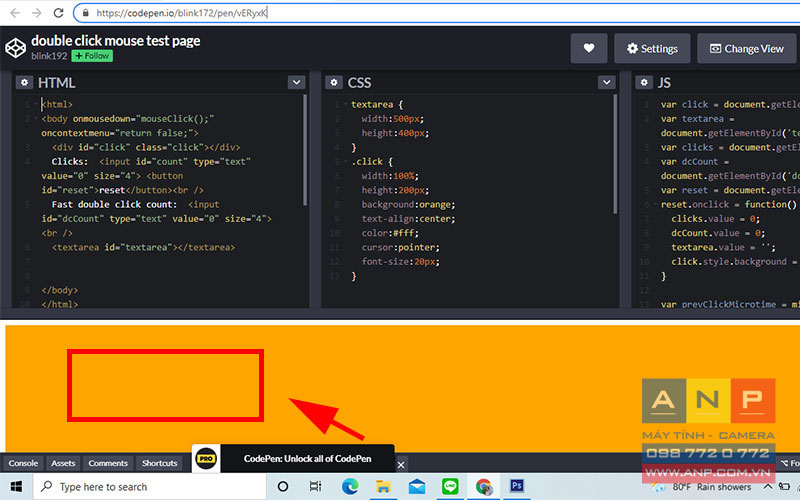
- Bước 2: Bạn nhìn vào phía dưới phần màu cam. Phần mềm sẽ kiểm tra chuột có bị Double Click hay không và hiện kết quả ở ô Fast double click count.
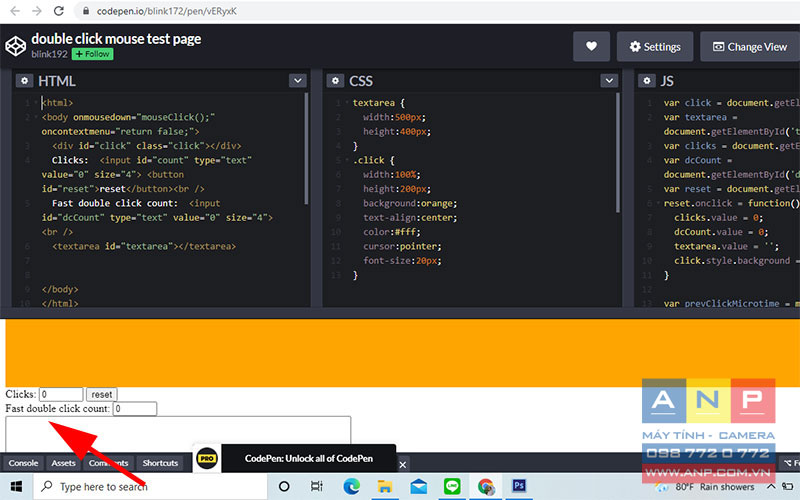
3. Nguyên nhân lỗi Double Click
- Do chuột bị bám bụi lâu ngày
Trường hợp nhẹ, lỗi Double Click đến từ việc bạn không vệ sinh chuột máy tính thường xuyên nên bị bụi bám lâu ngày dẫn đến lỗi.
- Hỏng nút bấm chuột
Phần nút bấm chuột hay còn gọi là switch đã bị hư nên gây ra lỗi Double Click, trường hợp này thường khó chữa lỗi.
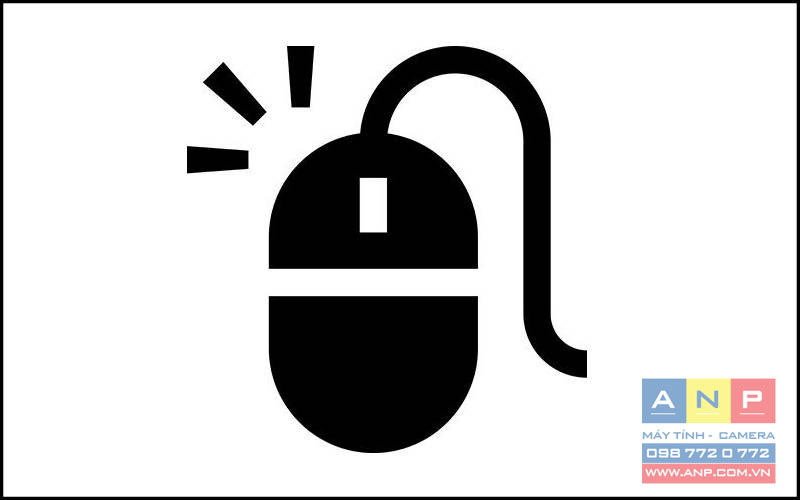
4. Cách khắc phục lỗi Double Click
- Thay đổi tốc độ đúp chuột
Để khắc phục lỗi Double Click nhanh nhất bạn có thể thay đổi tốc độ đúp chuột. Đối với từng hệ điều hành sẽ có cách thay đổi khác nhau.
Trên hệ điều hành Windows:
Bước 1: Mở cửa sổ Windows > chọn Control panel. Ở phần View by (góc trái màn hình) > chọn Large icons.
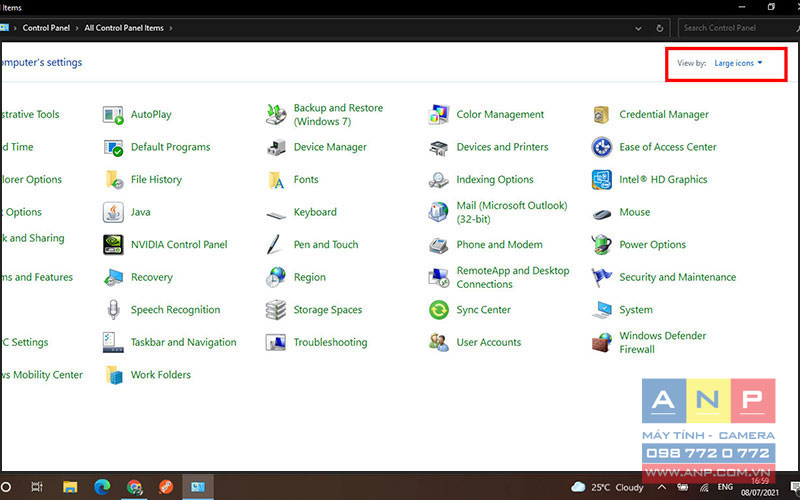
Bước 2: Cửa sổ mới sẽ hiện lên, bấm vào Mouse > chọn Buttons.
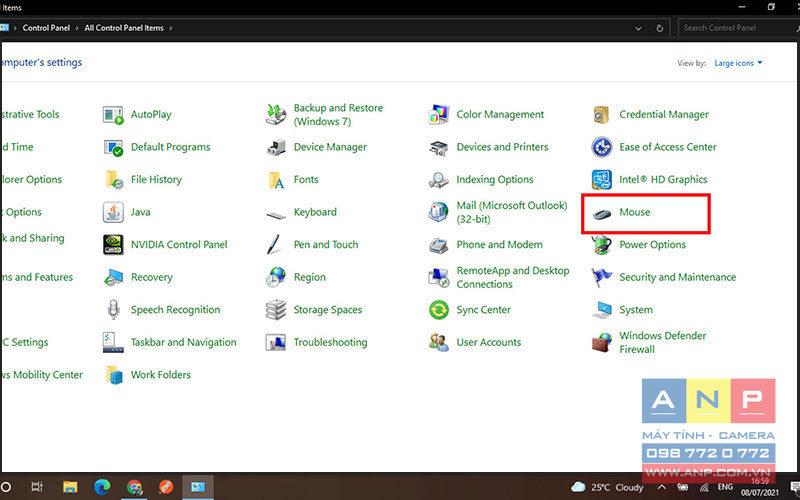
Bước 3: Ở phần Double click speed, điều chỉnh thanh trượt tốc độ đến khi phù hợp.
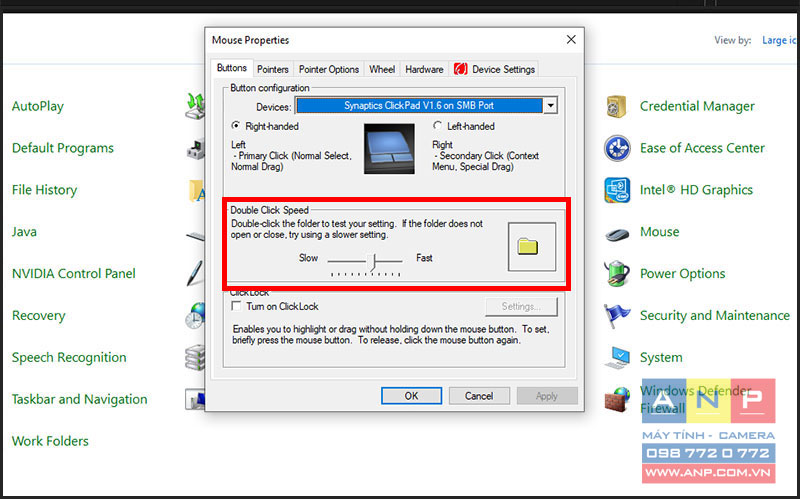
Bước 4: Bấm vào Apply > OK để kết thúc việc thay đổi tốc độ đúp chuột.
Trên hệ điều hành Mac OS:
Bước 1: Mở Apple Menu > chọn biểu tượng trái táo trên thanh Menu > chọn System Preference…
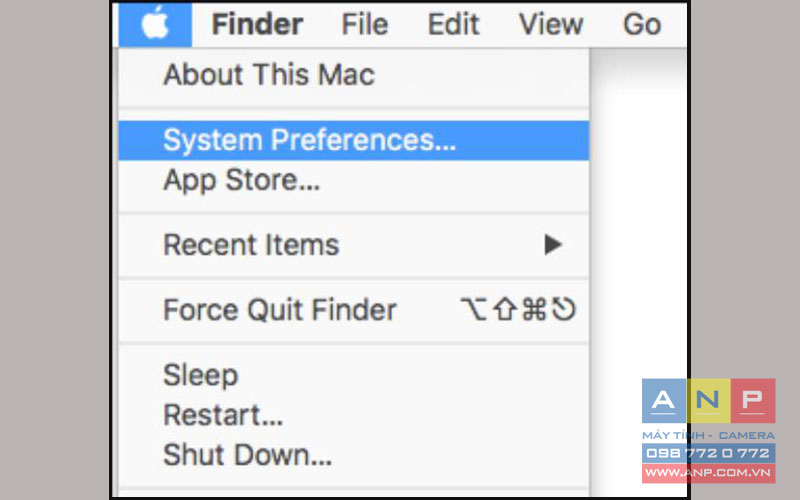
Bước 2: Trong cửa sổ System Preference > chọn Accessibility
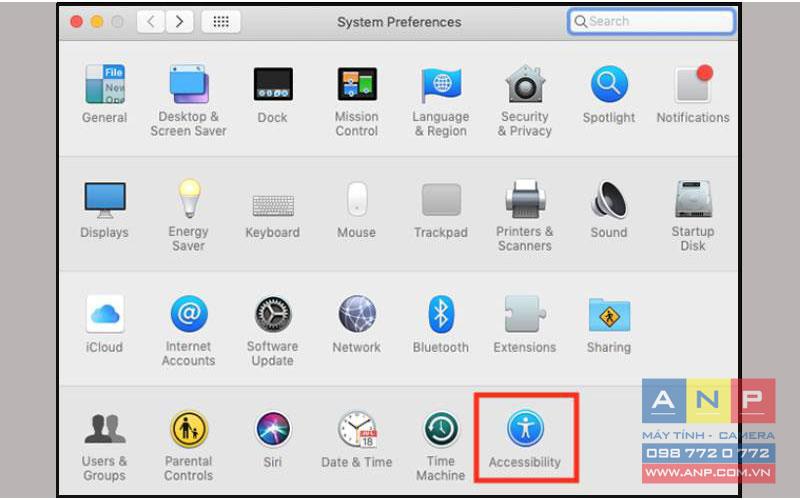
Bước 3: Trên màn hình Accessibility > chọn Mouse and Trackpad. Thanh điều chỉnh tốc độ Double-click speed sẽ xuất hiện, hãy điều chỉnh tốc độ phù hợp.
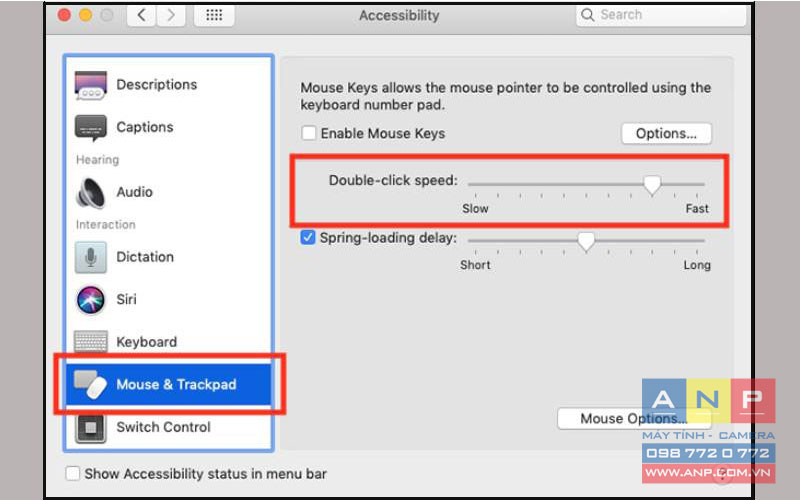
Bước 4: Chọn Close (nút màu đỏ ) trên màn hình hoặc bấm tổ hợp phím Cmd+ W để thoát.
- Vệ sinh, thổi bụi cho chuột
Bạn nên có thói quen vệ sinh chuột thường xuyên, quét bụi ra khỏi mấy khe click chuột. Có một số chuột máy tính như Logitech và Genius bạn chỉ cần thổi bụi ở nút bấm là được.

- Thay nút bấm chuột
Nếu như đã thử các cách nhưng không khắc phục được lỗi thì bạn hãy thay mới nút bấm chuột ở các tiệm uy tín hoặc thay chuột mới để sử dụng hiệu quả và trơn tru hơn.

Hy vọng bạn có thể khắc phục được lỗi Double Click qua bài viết trên. Cảm ơn bạn đã theo dõi và hẹn gặp lại bạn vào những bài viết sau!







































